Hay varias formas en las que los usuarios de Xbox pueden cambiar su Gamertag de Xbox. La función no se limita solo a la consola, incluso los usuarios que no poseen una consola pueden cambiar el gamertag de Xbox sin Xbox. La forma más preferida de hacerlo es simplemente usar un navegador web en una PC con Windows.
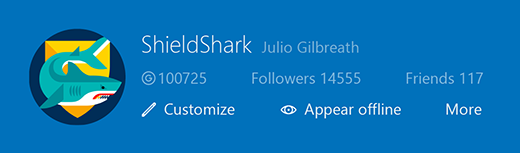
Gamertags, si no eres consciente de que es tu alter ego en el mundo de Xbox. Está hecho de un alias, avatar opcional o imagen (llamado Gamerpic) y un poco de información para representarte cuando juegas y compartes con otras personas en la comunidad de Xbox.
- ¿Puedes cambiar tu gamertag de Xbox de forma gratuita?
- ¿Cómo puedes cambiar tu gamertag de Xbox?
- Cómo cambiar la Gamertag de Xbox mediante la aplicación Xbox en un PC con Windows
- 2] Cambiar la Gamertag de Xbox en línea
- 3] Cambie la Gamertag de Xbox usando la consola de juegos Xbox Series X / S
- 4] Cambia la Gamertag de Xbox usando la consola de juegos Xbox 360
- 5] Cambie la Gamertag de Xbox convirtiendo su perfil sin conexión en una gamertag
- ¿Puedes tener un gamertag de Xbox de 3 letras?
¿Puedes cambiar tu gamertag de Xbox de forma gratuita?
A menudo, nos gusta cambiar el gamertag para adaptarlo a nuestro estado de ánimo, pero lo que frena nuestro deseo de hacerlo es el miedo a perder nuestra Puntuación de jugador, Logros o incluso nuestra lista de amigos. ¡Ya no!
Si tu gamertag se creó para ti cuando te registraste inicialmente en Xbox (no el que seleccionaste), puedes cambiarlo una vez de forma gratuita. Los cambios adicionales en el gamertag de Xbox cuestan más.
Veamos el método para cambiar el gamertag a través de la aplicación Xbox en Windows 10.
¿Cómo puedes cambiar tu gamertag de Xbox?
Xbox Gamertag es tu alter ego en el mundo Xbox. Está hecho de un alias, avatar opcional o imagen (llamado Gamerpic). Básicamente, representa la información que eliges mostrar o compartir con otras personas en la comunidad de Xbox mientras juegas. Hay varias formas de cambiar el Gamertag. Estos incluyen,
- Aplicación Xbox en un PC con Windows.
- Cambio de Gamertag en línea.
- Usando la consola de juegos Xbox Series X/S.
- Usando la consola de juegos Xbox 360.
- Convertir tu perfil sin conexión en un gamertag.
Toda tu Puntuación de jugador, Logros y lista de amigos se mantienen intactos. Así que no hay miedo de perderlos.
Cómo cambiar la Gamertag de Xbox mediante la aplicación Xbox en un PC con Windows
Inicie la aplicación Xbox en Windows 10
Inicie sesión con la dirección de correo electrónico y la contraseña de la cuenta de Microsoft asociadas a su gamertag.
En la esquina superior izquierda de la pantalla de inicio de la aplicación, busca tu gamerpic y selecciónalo.
A continuación, en el banner de la parte superior de la pantalla de perfil, elige la opción Personalizar
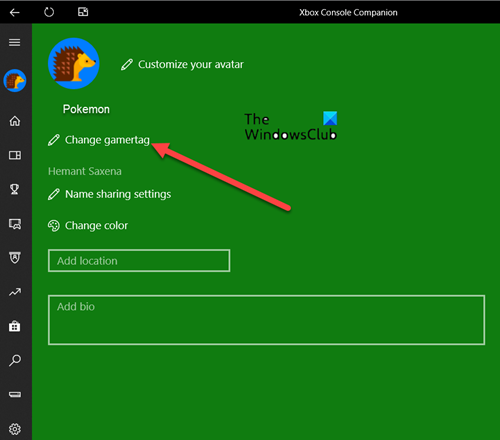
A continuación, pulsa la etiqueta «Cambiar gamertag».
Introduzca el texto de su gamertag preferido y, a continuación, seleccione Comprobar disponibilidad.
Si está disponible, selecciona el gamertag deseado y pulsa el botón Cambiar gamertag para reclamarlo.
Una vez hecho y confirmado, el cambio se reflejará en Xbox y también será visible para tus amigos. No hay necesidad de informarles de esto.
2] Cambiar la Gamertag de Xbox en línea
Vaya a la página web de Xbox social e inicie sesión con la dirección de correo electrónico y la contraseña de la cuenta de Microsoft asociadas a su gamertag.
Introduzca el nuevo gamertag que desee en el cuadro de texto y seleccione Comprobar disponibilidad. Tenga en cuenta que el nombre seleccionado puede tener hasta 12 caracteres, incluidos los espacios. No debería empezar con un número.
Si obtiene un ‘Ese nombre no está disponible. Prueba un mensaje diferente, significa que tendrás que elegir un nombre diferente.
Luego, en la siguiente página, revisa cómo se verá el gamertag en los servicios de Xbox.
Si el gamertag seleccionado ya se está utilizando, aún puede usar una versión con un sufijo que incluya el símbolo # y un conjunto único de números. Microsoft permite que esto permita a los entusiastas de los juegos usar su gamertag deseado sin dejar de tener un identificador único.
3] Cambie la Gamertag de Xbox usando la consola de juegos Xbox Series X / S
Presione el botón Xbox en su controlador para abrir la guía.
Elige Perfil & pestaña sistema y, a continuación, selecciona tu gamertag.
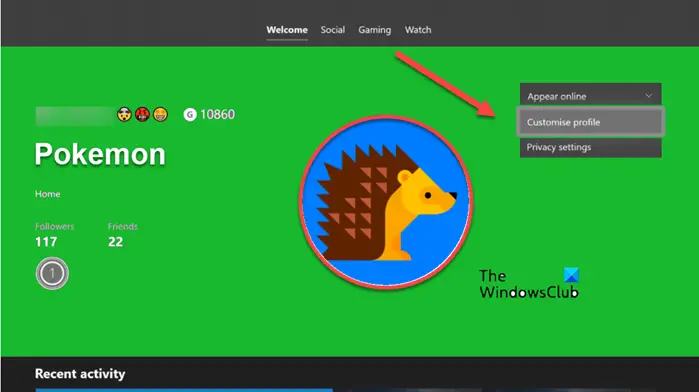
Ahora, elige Mi perfil> Personalizar perfil y, a continuación, selecciona tu gamertag.
En Elija su nuevo título de gamertag, ingrese el nuevo gamertag que desee en el cuadro de texto disponible y seleccione la opción Verificar disponibilidad.
En la siguiente página, revisa cómo se verá el gamertag en los servicios de Xbox.
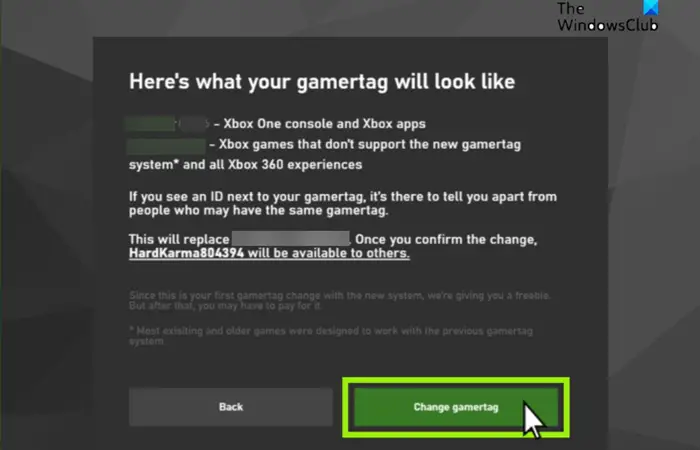
Si está satisfecho con su nuevo gamertag, seleccione Cambiar gamertag.
4] Cambia la Gamertag de Xbox usando la consola de juegos Xbox 360
En tu consola Xbox 360, ve a Redes sociales y, a continuación, selecciona Iniciar sesión o Cerrar sesión.
A continuación, elige tu perfil para iniciar sesión.
Luego, desplácese a la derecha hasta Configuración y elija la pestaña Perfil.
Ahora, selecciona la opción Editar perfil > Gamertag > Introduce una nueva Gamertag.
Elige un nuevo gamertag y pulsa el botón Listo para guardar los cambios. Si el gamertag que ingresaste ya está tomado, se te pedirá que pruebes otro gamertag.
Después de introducir o seleccionar un nuevo gamertag, pulse el enlace Sí, usar este gamertag.
5] Cambie la Gamertag de Xbox convirtiendo su perfil sin conexión en una gamertag
Antes de continuar con este método, asegúrese de tener una cuenta de Microsoft disponible que no esté asociada actualmente con otra gamertag. Además, al seguir los pasos de este método, el historial de jugadores de tu perfil sin conexión se transfiere a tu perfil de Xbox.
Ahora, para convertir tu perfil sin conexión en una gamertag, inicia sesión en el perfil que deseas convertir de un perfil sin conexión a una gamertag.
Presione el botón de guía en su controlador para abrir la mini-guía.
Luego, dirígete a Configuración y elige Perfil.
Aquí, selecciona Unirte a Xbox Live.
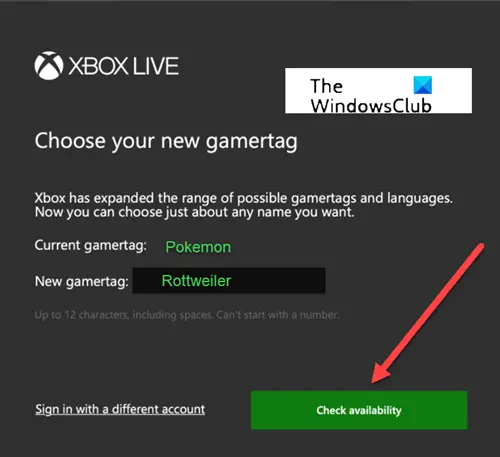
Introduzca su nombre de pila, junto con los detalles de su cuenta de Microsoft (ID de correo electrónico y contraseña)
Verifique la información y la configuración de privacidad actual.
Revise el Contrato de servicios de Microsoft y, a continuación, pulse el botón Acepto.
¿Puedes tener un gamertag de Xbox de 3 letras?
Aunque puedes tener cualquier gamertag de 3 letras que quieras, obtendrás # y números en su contra, si ya está tomado.